谷歌浏览器怎么安装Double Click Closes Tab插件
谷歌浏览器怎么安装Double Click Closes Tab插件?如果在使用谷歌浏览器过程中,你想要实现双击标签也功能,那么要先安装Double Click Closes Tab插件。Double Click Closes Tab插件为用户提供了快速便捷的双击关闭标签页功能,让用户的上网过程变得更加简单。那么我们如何安装Double Click Closes Tab插件呢?下面chrome浏览器官网小编带来谷歌浏览器安装Double Click Closes Tab插件技巧,一起来学习学习吧。
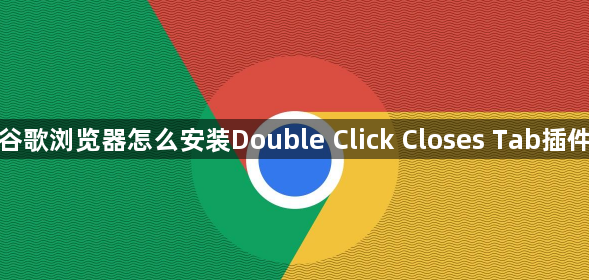
谷歌浏览器安装Double Click Closes Tab插件技巧
1、首先我们打开谷歌浏览器,在浏览器右上角点击“自定义及控制 Google Chrome”图标,在下面弹出的菜单窗口中依次点击“更多工具”-“扩展程序”;
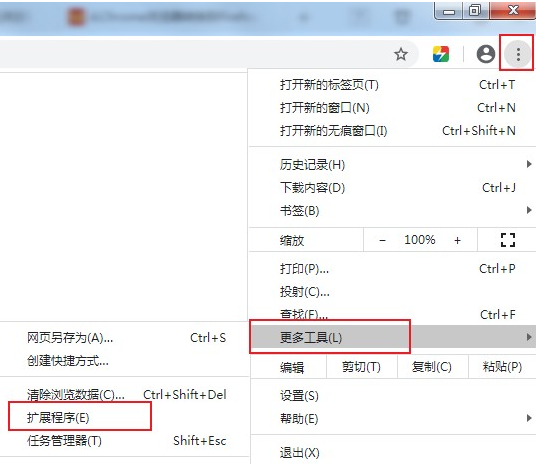
2、进入谷歌浏览器扩展程序管理页面后,点击页面左上角的“扩展程序”图标,在左侧弹出的扩展程序导航窗口底部点击“打开Chrome 网上应用店”;
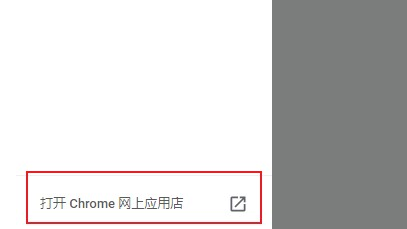
3、打开Chrome网上应用店页面后,在页面左侧的搜索框中输入“Double Click Closes Tab”进行搜索,然后在窗口右侧的搜索结果中点击“添加至 Chrome”按钮;
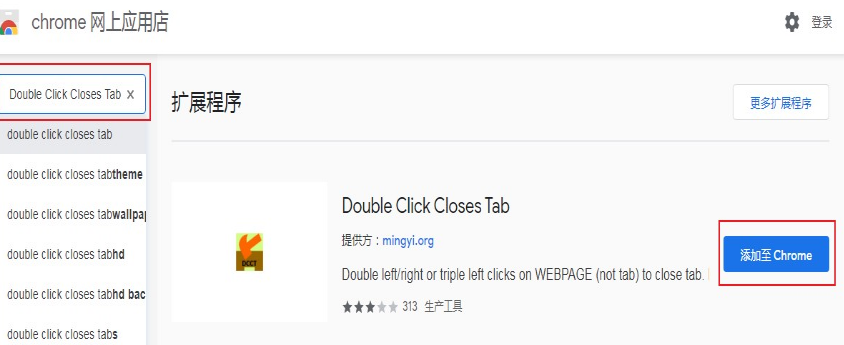
4、点击添加按钮之后会再次弹出一个一个窗口向我们确认是否安装该扩展程序,点击“添加扩展程序”按钮就可以了;
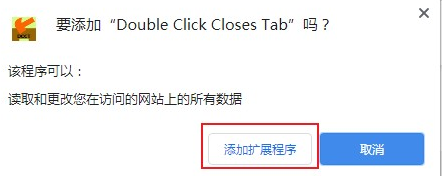
5、Double Click Closes Tab扩展安装成功后会自动显示如下图所示的页面,不用去管它,我们直接尝试一下在网页中双击网页空白处,这时应该就可以直接关闭该标签页了。
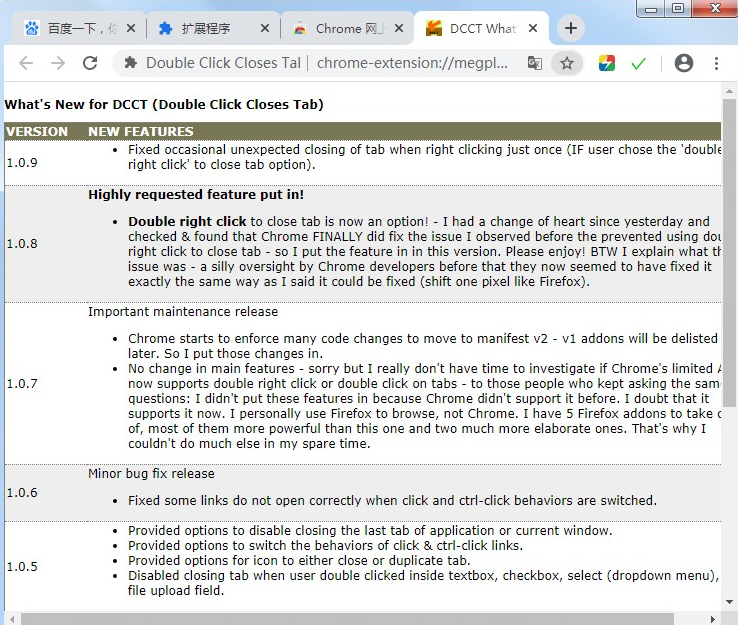
以上就是小编分享的谷歌浏览器安装Double Click Closes Tab插件技巧的全部内容了,不懂如何操作的朋友可以参考上面的步骤进行设置哦~
相关下载
 谷歌浏览器电脑版
谷歌浏览器电脑版
硬件:Windows系统 版本:130.0.6723.70 大小:9.75MB 语言:简体中文
评分: 发布:2023-07-22 更新:2024-08-22 厂商:谷歌信息技术(中国)有限公司
相关教程
